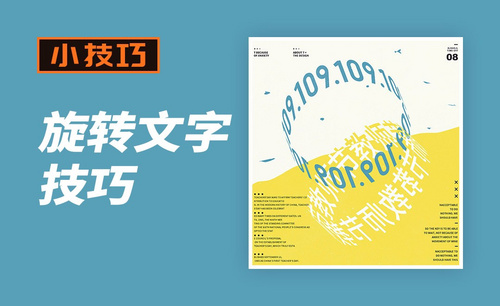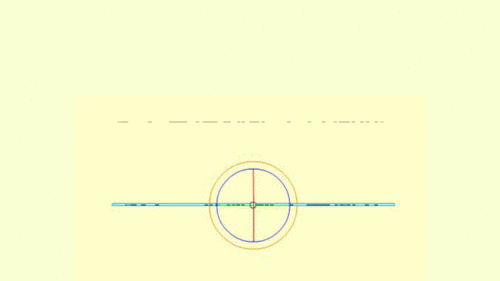c4d旋转工具
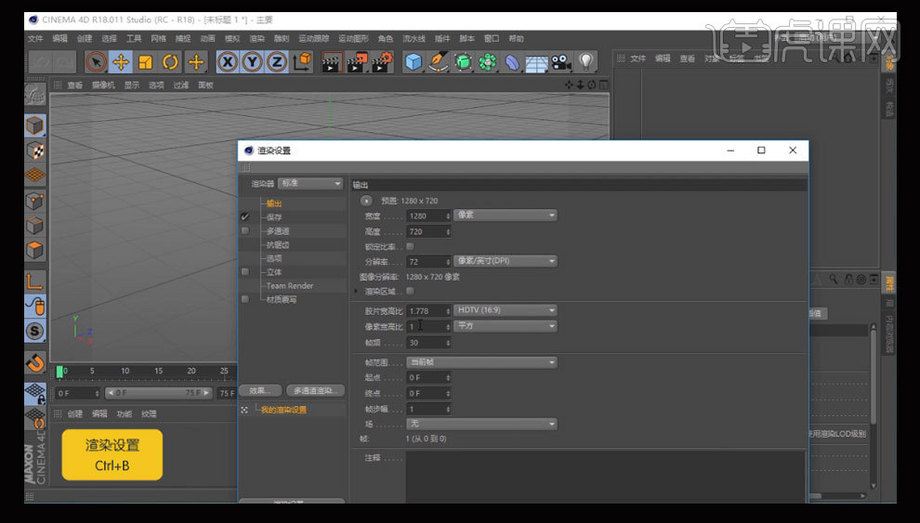
c4d是一款三维制作软件,具有建模和动画渲染等功能。c4d软件功能是非常强大的,并且软件里面的各类工具很容易操作,其中c4d旋转工具在建模的过程中用的是特别多的,下面是c4d旋转工具在放置木马建模与动效中的应用,大家可以跟着小编一起来学习一下。
1. 打开C4D,【帧率】改为25,【Ctrl+B】渲染设置中的【帧频】改为25,勾选【保存】
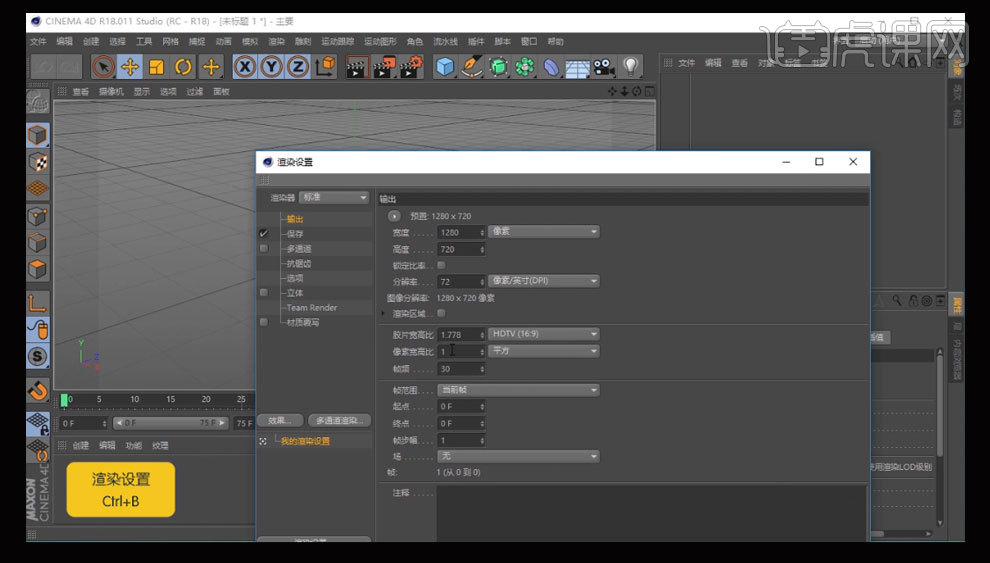
2. 点击新建【地面】。点击新建【圆柱体】,修改【半径】为105,【高度】为5,将坐标里【Y轴】数值改为2.5.,点击【封顶】,勾选【圆角】选项,【半径】改为1

3. 按住【CTRL键+鼠标拖拽】,复制一份,点击【对象】,【半径】修改为400,【高度】为40,点击【坐标】,修改【Y轴】数值为20

4. 按住【CTRL键+鼠标拖拽】,再复制一份,点击【对象】,【半径】修改为20,【高度】为120,分别修改名称为圆柱、圆台、地盘。

5. 鼠标中建切换到四视图,点击进入【顶视图】选择圆环【样条】工具,新建一个【圆环样条】,修改【半径】为110
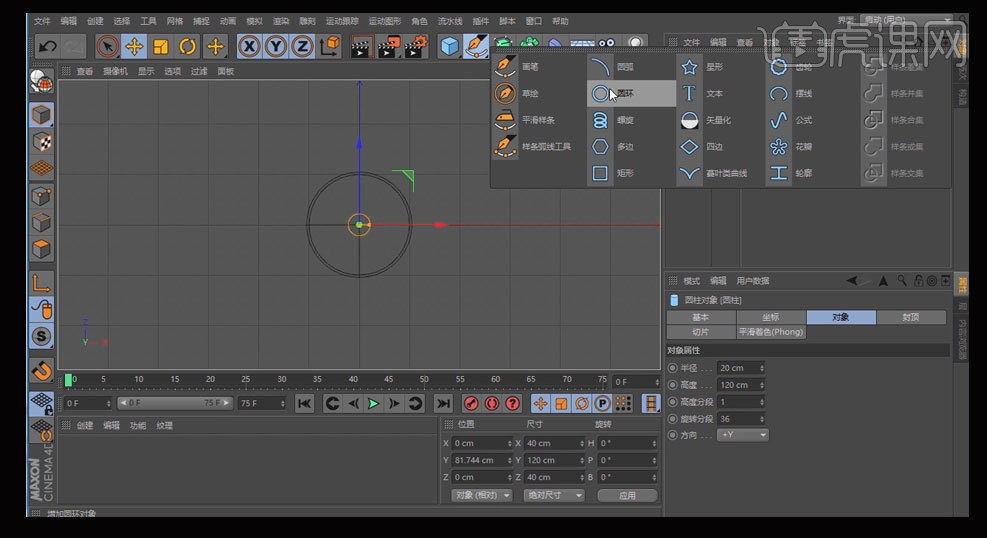
6. 切换到【侧视图】按住【CTRL键】拖拽复制出4个,调整每一个的大小跟位置
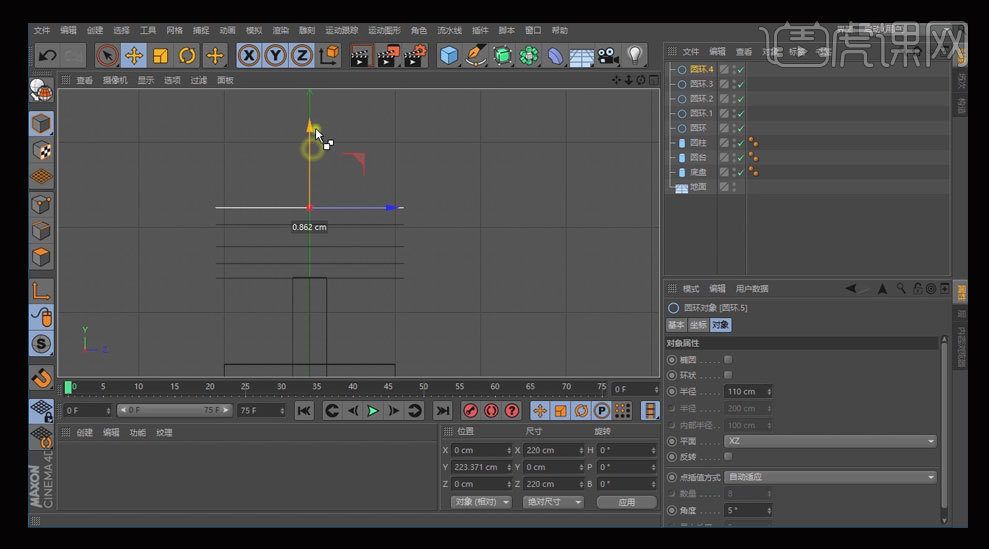
7. 切换回【透视图】点击【放样】将所有圆环拖进放样,作为子集,再进行略微调整
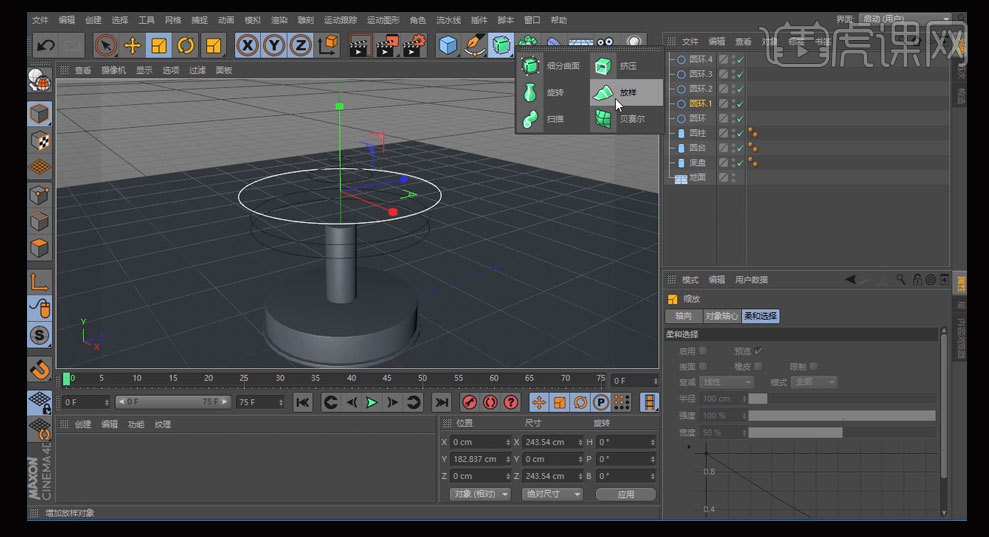
8. 点击【球体】新建【球体】【对象】中半径调整为10,放到合适的位置

9. 点击【空白】将所有图层作为【空白】的子集,拖入【空白】下方
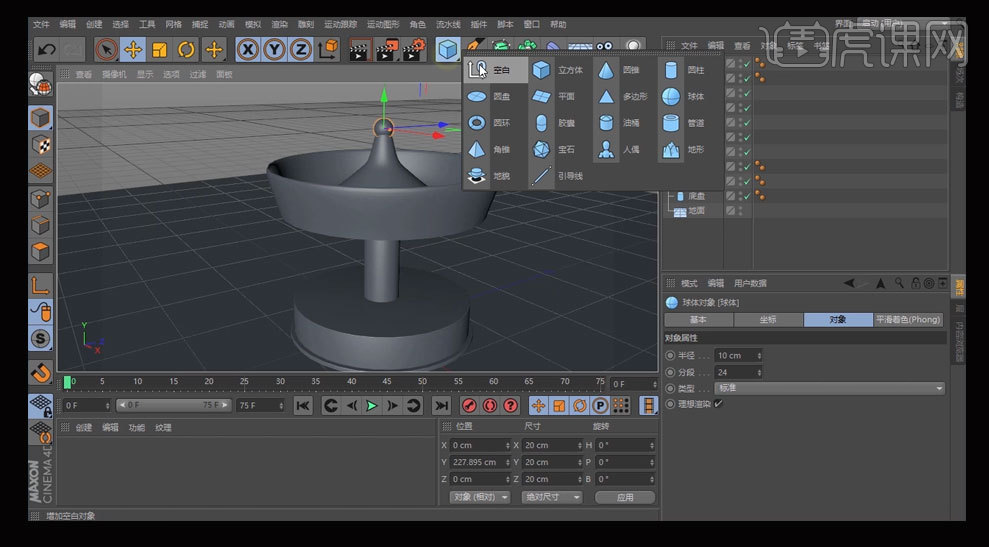
10. 点击内容浏览器,选择【预置】,选择【Sculpting】选择【base meshes】选择【horse base】马图形
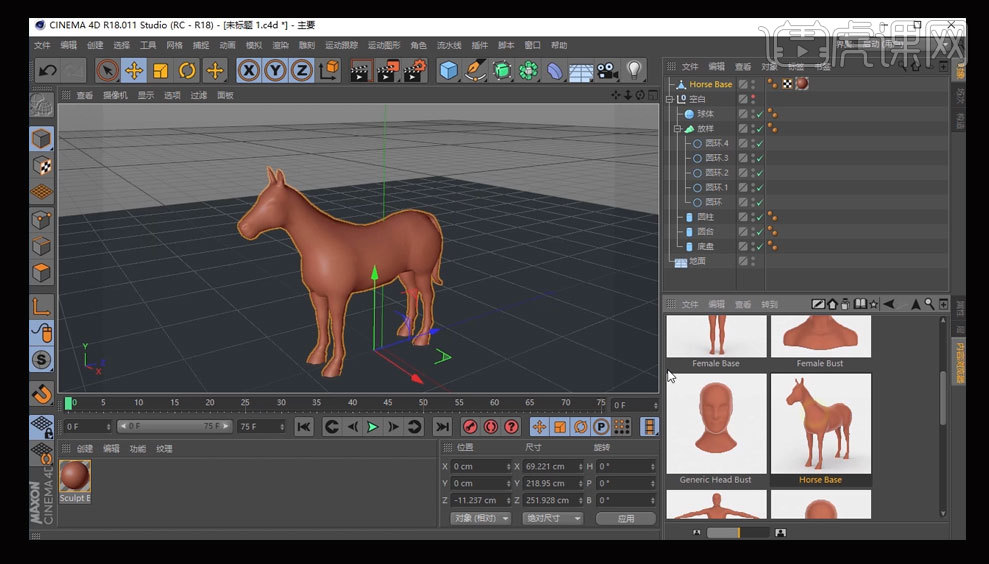
11. 点击【扭曲】拖入【horse base】图层下面,作为该图层的子集,点击【属性】【对象】中尺寸分别调整为42、128、29,【强度】改为132,模式改为【框内】点击【坐标】将【X轴】H改为90,【Y轴】H改为180,【勾选】【保持纵轴长度】
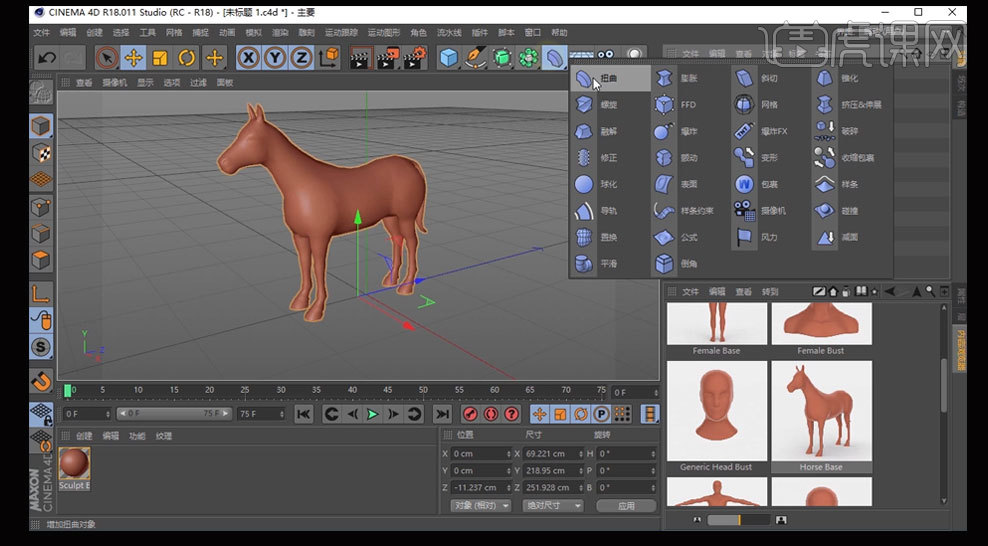
12. 将【强度】数改为0,选择【变形器】按住【Ctrl拖拽复制出一个】再同时选择两个变形器,同样复制,点击【扭曲3】【强度】改为126,【扭曲2】【强度】改为72【扭曲1】【强度】改为72,【扭曲强度】数值改为131
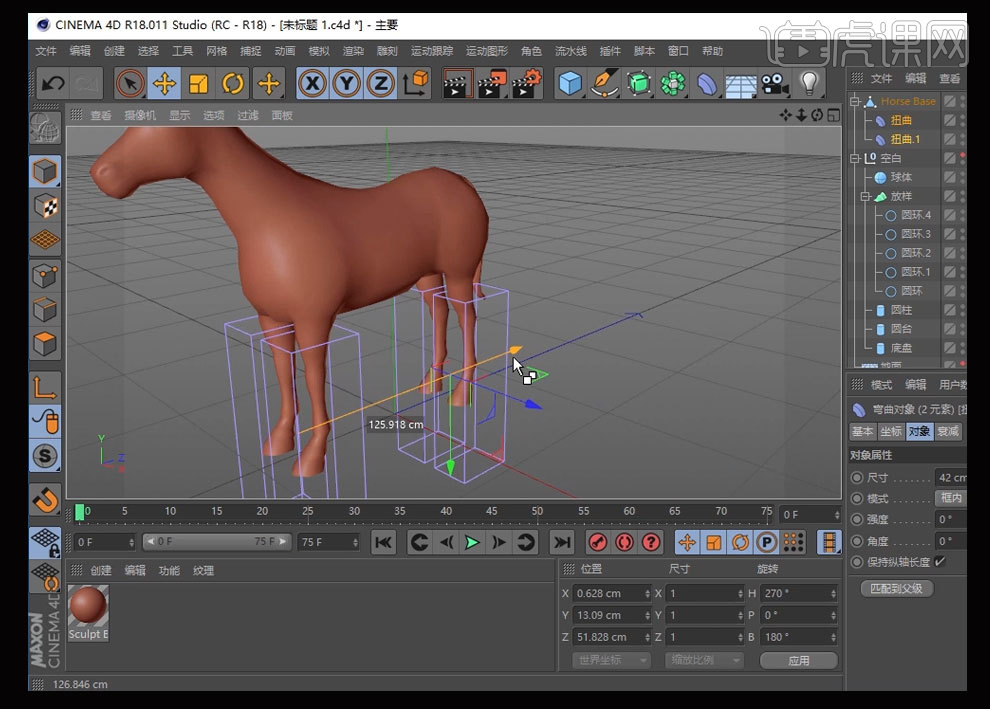
13. 点击【Horse base】右键,选择当前状态转对象
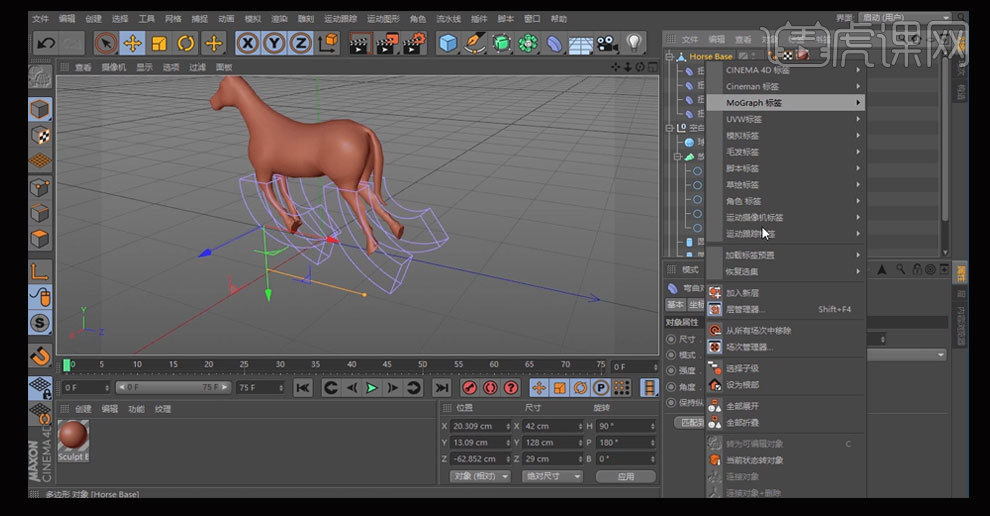
14. 点击【圆柱按钮】性对象里,调整【半径】为6,【高度】为494,将圆柱图层拖入,【orse base ok】图层下,作为子集
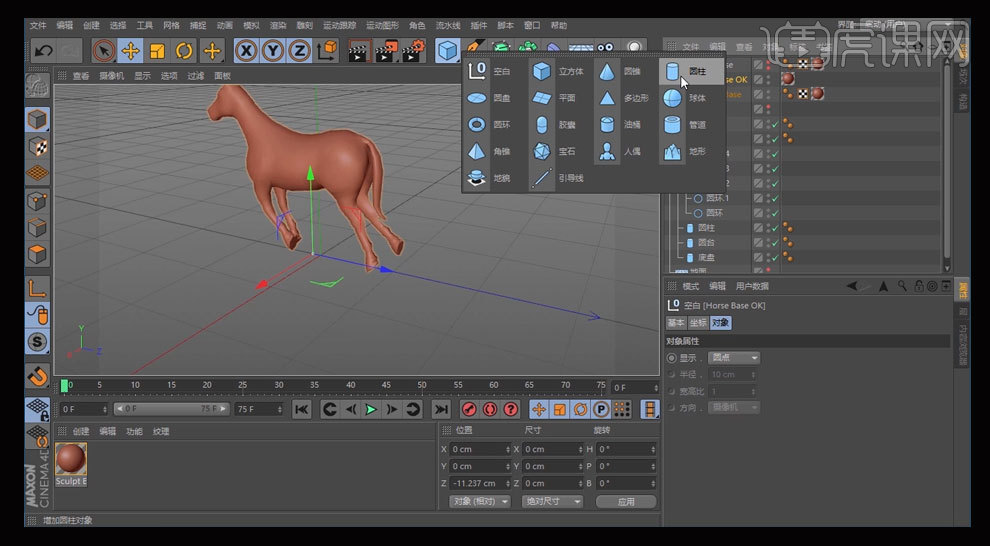
15. 显示之前隐藏的图形,调整马的大小,点击远动图形选择【克隆】将马图层拖入【克隆】图层下方,作为子集,属性【对象】里,模式改为【放射】数量改为8,【半径】为73.425,平面改为XZ,点击【变换】【X轴】H数值改为77,调整马的大小跟位置
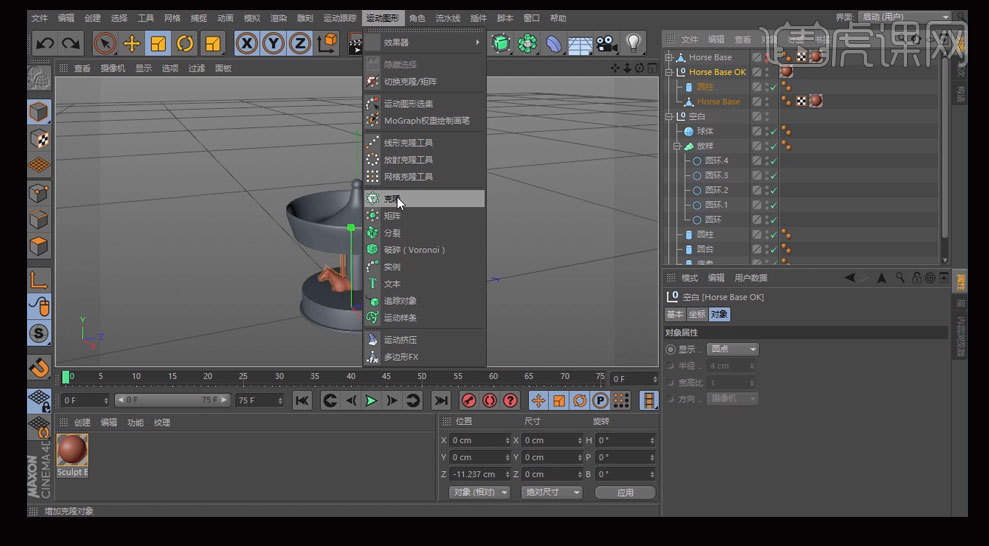
16. 点击【Horse base ok】图层,复制一份,分别修改名称为【Horse base ok.a】【Horse base ok.b】新建材质,将他拖入【Horse base ok.B】图层,在0帧的位置,打下关键帧,再到40帧的位置,将坐标下【Y轴】数值改为10,接着到第80帧,同样将【Y轴】数值改为10,这样马就可以上下运动了

17. 点击【克隆】图层,点击【X轴】旋转H,将旋转打下关键帧,再到80帧位置,将【旋转H】改为-90,点击关键帧

18. 关键帧位置点击【右键】【选择动画—选择函数曲线】点击【线性按钮】
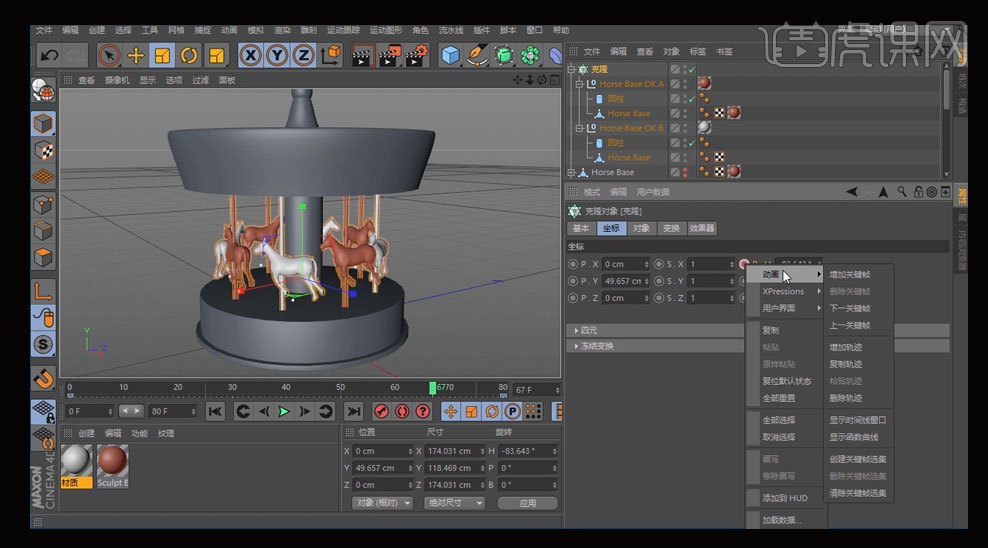
19. 双击【新建材质球】点击【反射】去掉【勾选】点击【颜色】选择【吸管工具】吸取左下色卡绿色,复制【材质球】用相同步骤,分别修改他们的颜色,选取4种颜色就好将画面中物体分别上色。
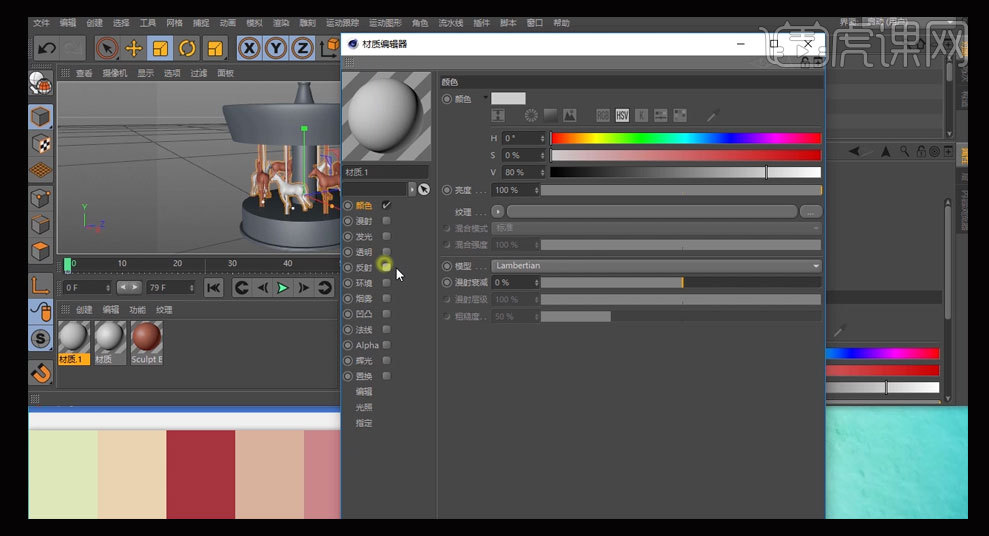
20. 继续复制一个【材质球】点击颜色,【选择纹理—表面—星形】修改星形画面颜色密度改为7.9,条纹改为5,将星形运用于主画面
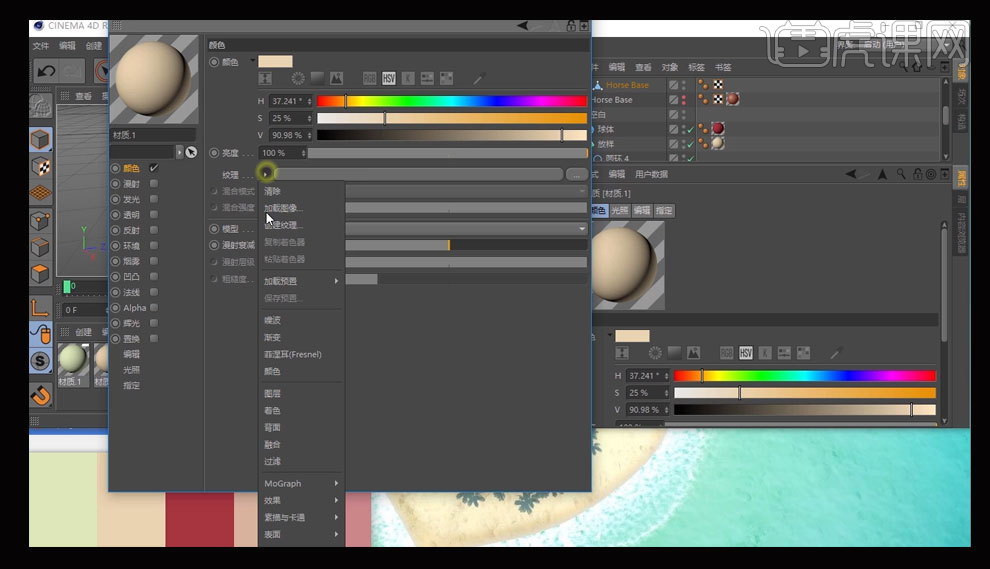
21. 选择【放样】并复制出一个,【按C】转换为【可编辑对象】【右键】点击【链接对象】加【删除】

22. 点击【面编辑模式】选择【UL循环选择】再添加【材质】双击【放样图层】后面的小圆点

23. 然后选择【圆台】点击【C】转换为【可编辑图层】按【KL循环切割】同样选择【UL循环选择】选择【材质】选择【地面】给地面选择【材质】

24. 选择【天空】,选择跟地面相同材质,【右键—CINEMA 4D标签—合成】添加【合成标签】勾选【合成背景】

25. 选择【物理天空】,【X轴】调成角度,【H】数值改为220

26. 【Ctrl+b】渲染设置,点击【效果—全局光照】点击【抗锯齿选择最佳】将画面调整到合适位置,物理天空【H】数值改为251,渲染输出,【渲染设置】中勾选【保存】文件选择【PNG格式】【输出—帧步幅—全部帧】点击【渲染—添加到渲染队列】【右键】开始【渲染】
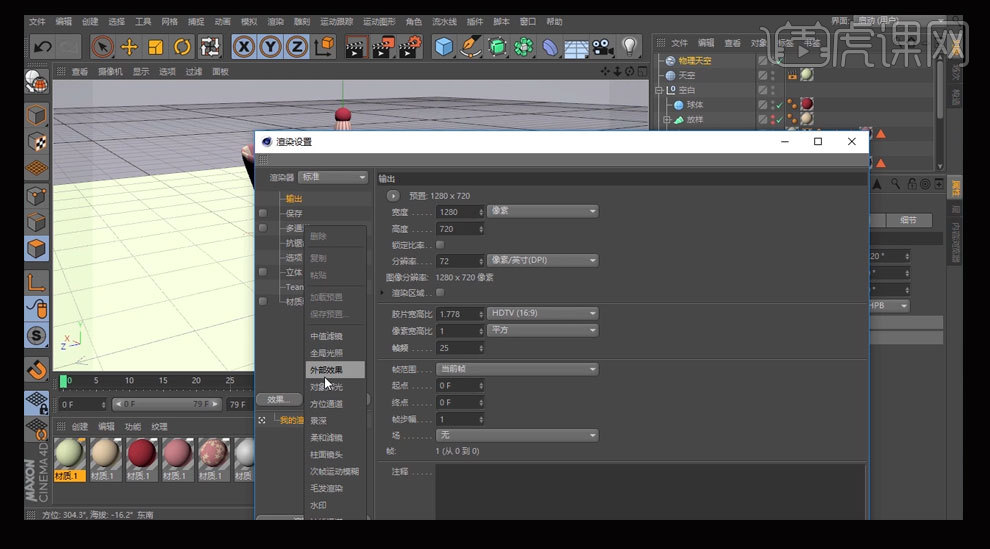
以上就是c4d旋转工具在木马建模与动效中的应用了,不知道大家看明白了没有,在建模过程中我们会经常地用到c4d旋转工具,所以说学好这次操作是非常有必要的,有助于以后我们深入地学习建模操作。
本篇文章使用以下硬件型号:联想小新Air15;系统版本:win10;软件版本:C4D(R18)。